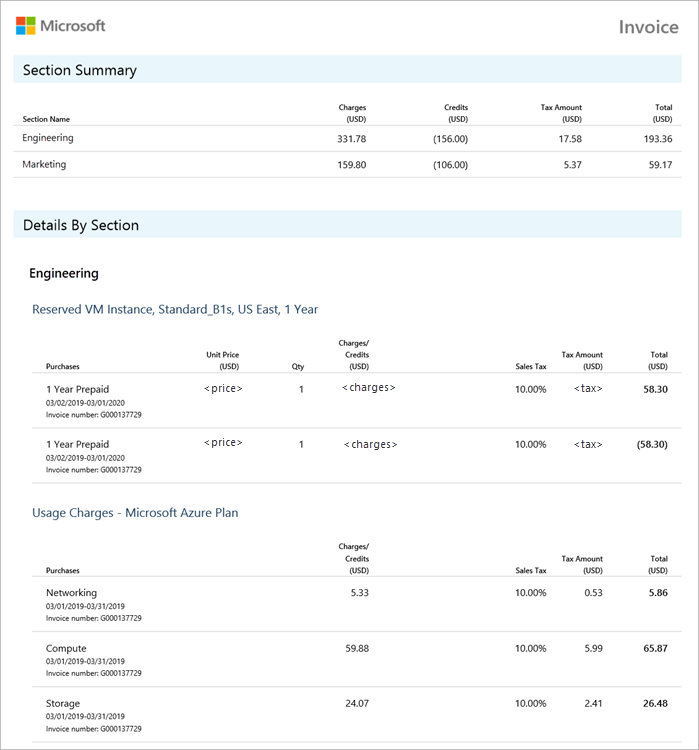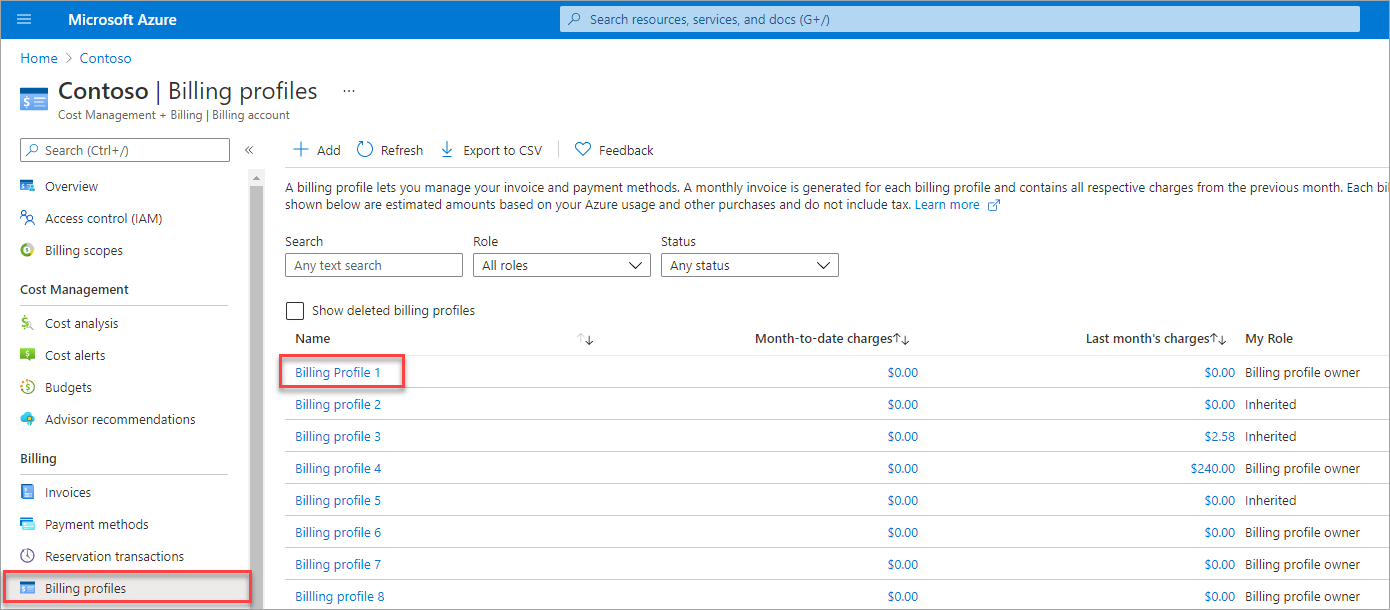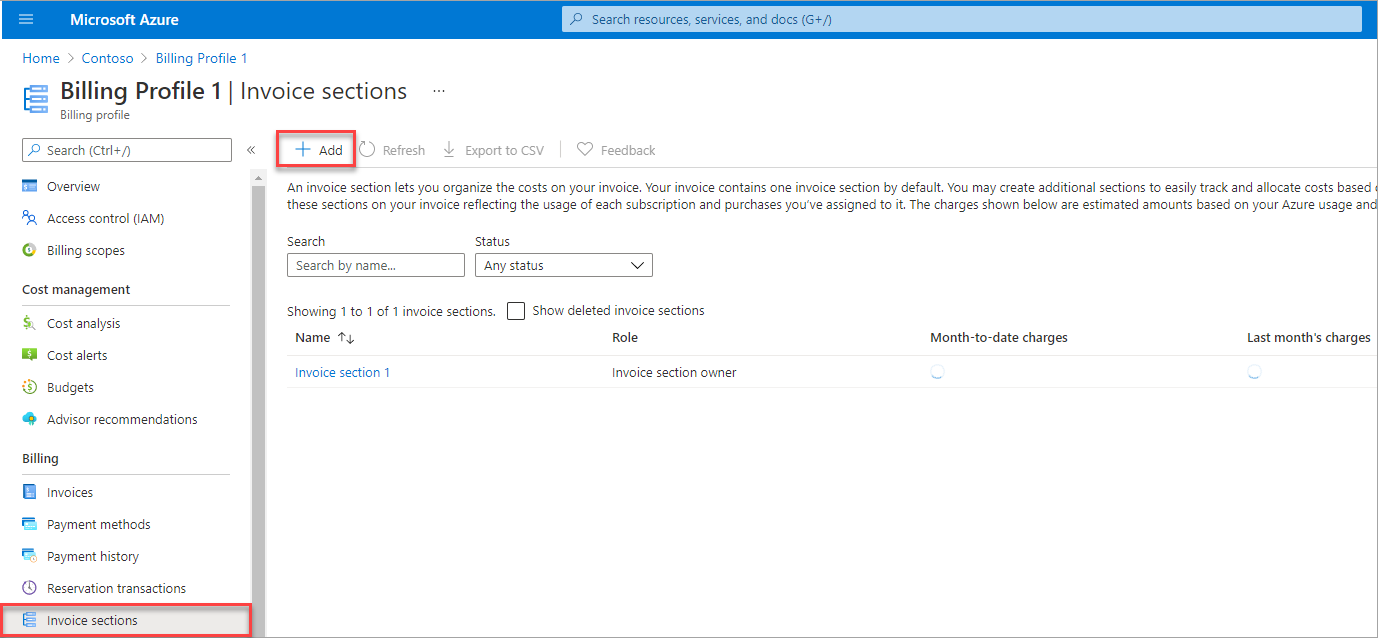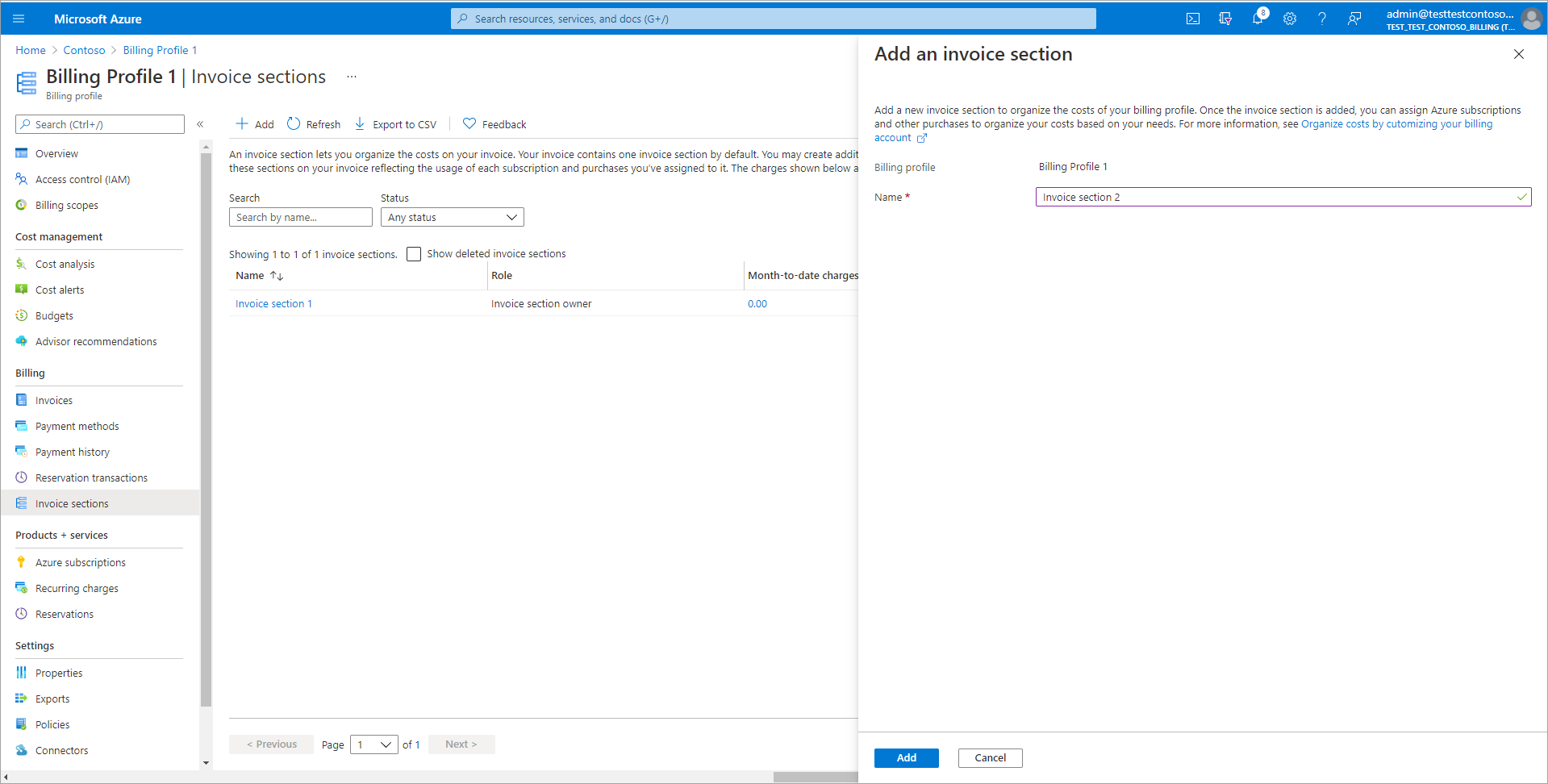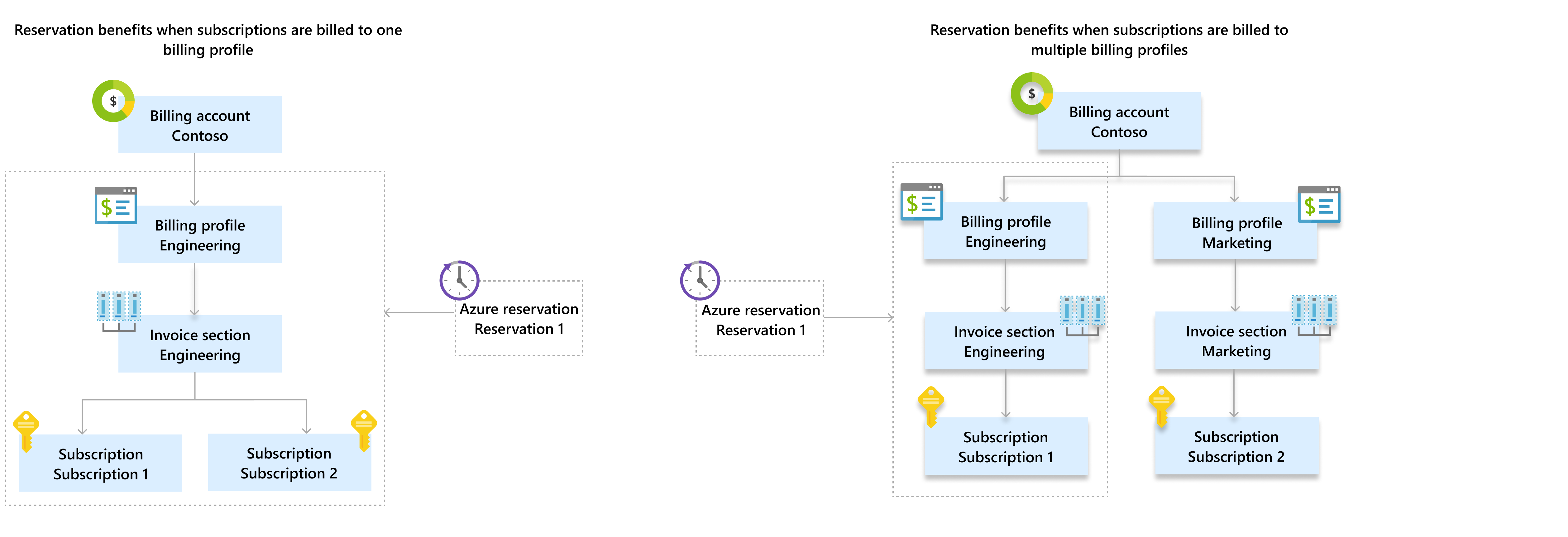Personalizar a conta de faturação para organizar os custos
A sua conta de faturação do Contrato de Cliente Microsoft (MCA) ajuda-o a organizar os seus custos com base nas suas necessidades, quer seja por departamento, projeto ou ambiente de desenvolvimento.
Este artigo descreve como pode utilizar o portal do Azure para organizar os custos. Aplica-se a uma conta de faturação de um Contrato de Cliente Microsoft. Verifique se tem acesso a um Contrato de Cliente da Microsoft.
Para saber como organizar os custos da sua conta de faturação, veja o vídeo Organizar custos e personalizar a sua conta de faturação do Contrato de Cliente Microsoft.
Estruturar a conta com perfis de faturação e secções de fatura
Na conta de faturação de um Contrato de Cliente Microsoft, utiliza os perfis de faturação e as secções de fatura para organizar os custos.
Perfil de faturação
Um perfil de faturação representa uma fatura e as informações de faturação relacionadas, como métodos de pagamento e endereço de faturação. No início do mês, é gerada uma fatura mensal para cada perfil de faturação da sua conta. A fatura contém os custos relativos à utilização do Azure e a outras compras do mês anterior.
Um perfil de faturação é criado automaticamente em conjunto com a conta de faturação quando se inscreve no Azure. Você pode criar mais perfis de faturamento para organizar seus custos em várias faturas mensais.
Importante
A criação de vários perfis de faturamento pode afetar seu custo geral. Para obter mais informações, veja as Questões a considerar ao adicionar novos perfis de faturação.
Secção de fatura
Uma fatura representa um agrupamento de custos na fatura. Uma secção de fatura é criada automaticamente para cada perfil de faturação na conta. Você pode criar mais seções para organizar seus custos com base em suas necessidades. Cada seção da fatura é mostrada na fatura com os encargos incorridos naquele mês.
A imagem a seguir mostra uma fatura com duas seções de fatura - Engenharia e Marketing. Os encargos resumidos e detalhados para cada seção são mostrados na fatura. Os preços apresentados na imagem são exemplos. Eles não representam os preços reais dos serviços do Azure.
Estrutura da conta de faturação para cenários comuns
Esta secção descreve cenários comuns de organização de custos e as estruturas de contas de faturação correspondentes:
| Cenário | Estrutura |
|---|---|
| O usuário Jack se inscreve no Azure e precisa de uma única fatura mensal. | Um perfil de faturação e uma secção de fatura. Essa estrutura é configurada automaticamente para Jack quando ele se inscreve no Azure e não requer nenhuma outra etapa. |
| Cenário | Estrutura |
|---|---|
| A Contoso é uma pequena organização que precisa de uma única fatura mensal, mas que os custos sejam agrupados pelos respetivos departamentos – marketing e engenharia. | Um perfil de faturação da Contoso e uma secção de fatura para cada departamento: o de marketing e o de engenharia. |
| Cenário | Estrutura |
|---|---|
| A Fabrikam é uma organização média que precisa de faturas separadas para os respetivos departamentos de engenharia e marketing. Para o departamento de engenharia, pretendem agrupar os custos por ambientes – produção e desenvolvimento. | Um perfil de faturação para cada departamento: o de marketing e o de engenharia. Para o departamento de engenharia, uma secção de fatura para cada ambiente: o de produção e o de desenvolvimento. |
Criar uma nova secção de fatura
Para criar uma secção de fatura, precisa de ser proprietário do perfil de faturação ou contribuidor do perfil de faturação. Para obter mais informações, veja Gerir as secções de fatura do perfil de faturação.
Inicie sessão no portal do Azure.
Procure Cost Management + Faturação.

Selecione Perfis de faturação no painel esquerdo. Na lista, selecione um perfil de faturação. A nova seção é mostrada na fatura do perfil de faturamento selecionado.
Selecione Secções de fatura no painel esquerdo e, em seguida, selecione Adicionar na parte superior da página.
Introduza um nome para a secção de fatura.
Selecione Criar.
Criar um novo perfil de faturação
Para criar um novo perfil de faturação, tem de ser proprietário da conta de faturação ou contribuidor a conta de faturação. Para obter mais informações, veja Gerir perfis de faturação para a conta de faturação.
Importante
A criação de vários perfis de faturamento pode afetar seu custo geral. Para obter mais informações, veja as Questões a considerar ao adicionar novos perfis de faturação.
Inicie sessão no portal do Azure.
Procure Cost Management + Faturação.

Selecione Perfis de faturação no painel esquerdo e, em seguida, selecione Adicionar na parte superior da página.
Preencha o formulário e selecione Criar.
Campo Definição Nome Um nome a apresentar ajuda a identificar facilmente o perfil de faturação no portal do Azure. Número da nota de encomenda Um número de nota de encomenda opcional. O número da OC é exibido nas faturas geradas para o perfil de faturamento. Faturar a As informações da fatura são exibidas nas faturas geradas para o perfil de faturamento. Fatura por e-mail Marque a caixa da fatura por e-mail para receber as faturas deste perfil de faturação por e-mail. Se optar por não receber, poderá ver e transferir as faturas no portal do Azure. Selecione Criar.
Associar os custos às secções de fatura e aos perfis de faturação
Depois de personalizar sua conta de faturamento com base em suas necessidades, você pode vincular assinaturas e outros produtos à seção de fatura desejada e ao perfil de faturamento.
Associar a uma nova subscrição
Inicie sessão no portal do Azure.
Escreva Subscrições na caixa de pesquisa.
Selecione Adicionar na parte superior da página.
Se tiver acesso a várias contas de faturação, selecione a conta de faturação do seu Contrato de Cliente Microsoft.

Selecione o perfil de cobrança cobrado pelo uso da assinatura. As cobranças pelo uso do Azure e outras compras para esta assinatura são cobradas na fatura do perfil de cobrança selecionado.
Selecione a secção de fatura a associar aos custos da subscrição. As cobranças são exibidas nesta seção na fatura do perfil de faturamento.
Selecione um plano do Azure e introduza um nome amigável para a subscrição.
Selecione Criar.
Associar subscrições e produtos existentes
Se tiver subscrições do Azure existentes ou outros produtos, como recursos do Azure Marketplace e recursos de origem da Aplicação, poderá transferi-los da secção de fatura existente para outra secção de fatura para reorganizar os custos. No entanto, não é possível alterar a seção de fatura de uma reserva, plano de economia ou assinaturas baseadas em assento.
Inicie sessão no portal do Azure.
Procure Cost Management + Faturação.

Para associar uma subscrição a uma nova secção de fatura, selecione Subscrições do Azure no lado esquerdo do ecrã. Para outros produtos, como recursos do Azure Marketplace e recursos de origem da Aplicação, selecione Custos Recorrentes.
Na página, selecione as reticências (três pontos) da assinatura ou do produto que você deseja vincular a uma nova seção de fatura. Selecione Alterar seleção de fatura.
Selecione o novo perfil de faturamento e a seção de fatura na lista suspensa.
Selecione Guardar.
Questões a considerar ao adicionar novos perfis de faturação
As seções a seguir descrevem como a adição de novos perfis de faturamento pode afetar seu custo geral.
As taxas de uso do Azure podem ser afetadas
Na conta de faturação de um Contrato de Cliente Microsoft, a utilização do Azure é agregada mensalmente para cada perfil de faturação. Os preços dos recursos do Azure com preços em escalões são determinados separadamente com base na utilização em cada perfil de faturação. O uso não é agregado entre perfis de faturamento ao calcular o preço. Essa situação pode afetar o custo geral do uso do Azure para contas com vários perfis de cobrança.
Vejamos um exemplo de como os custos variam para diferentes cenários. Os preços utilizados nos cenários são exemplos. Eles não representam os preços reais dos serviços do Azure.
Só tem um perfil de faturação
Vamos supor que está a utilizar um armazenamento de blobs de blocos do Azure, que custa 0,00184 USD por GB para os primeiros 50 terabytes (TB) e, depois, 0,00177 por GB para os próximos 450 terabytes (TB). Utilizou 100 TB nas subscrições faturadas no perfil de faturação. Eis quanto lhe seria cobrado.
| Preços do escalão (USD) | Quantidade | Quantidade (USD) |
|---|---|---|
| 1,84 por TB para os primeiros 50 TB/mês | 50 TB | 92,0 |
| 1,77 por TB para os próximos 450 TB/mês | 50 TB | 88,5 |
| Total | 100 TB | 180,5 |
O total de custos pela utilização de 100 TB de dados neste cenário é de 180,5
Tem vários perfis de faturação
Agora, vamos supor que você criou outro perfil de faturamento. Você usou 50 TB por meio de assinaturas que são cobradas no primeiro perfil de cobrança. Você também usou 50 TB por meio de assinaturas que são cobradas no segundo perfil de cobrança. Veja quanto você seria cobrado:
Encargos para o primeiro perfil de faturação:
| Preços do escalão (USD) | Quantidade | Quantidade (USD) |
|---|---|---|
| 1,84 por TB para os primeiros 50 TB/mês | 50 TB | 92,0 |
| 1,77 por TB para os próximos 450 TB/mês | 0 TB | 0.0 |
| Total | 50 TB | 92,0 |
Encargos para o segundo perfil de faturação:
| Preços do escalão (USD) | Quantidade | Quantidade (USD) |
|---|---|---|
| 1,84 por TB para os primeiros 50 TB/mês | 50 TB | 92,0 |
| 1,77 por TB para os próximos 450 TB/mês | 0 TB | 0.0 |
| Total | 50 TB | 92,0 |
O total de custos pela utilização de 100 TB de dados neste cenário é de 184,0 (92,0 * 2).
Alinhamento do perfil de faturação e utilização de moeda nos mercados MCA
O país/região vendido e faturado do perfil de faturamento deve corresponder ao país/região do mercado MCA. Pode criar perfis de faturação faturados através da moeda de mercado MCA para permitir o consumo de outro país/região enquanto paga diretamente à MCA na moeda de mercado MCA.
Aqui está um exemplo de como os perfis de faturamento estão alinhados com a moeda de mercado MCA:
As entidades belgas são criadas no perfil de faturação e o país/região da fatura é designado como Países Baixos. O endereço da fatura definido como a entidade neerlandesa e o endereço vendido é definido para a entidade belga residente nos Países Baixos.
Neste exemplo, deve ser utilizado o ID de IVA dos Países Baixos. Se a empresa na Bélgica preferir, pode pagar diretamente à Microsoft utilizando as informações de pagamento bancário dos Países Baixos.
Os benefícios de reserva do Azure podem não se aplicar a todas as subscrições
As reservas do Azure com escopo compartilhado são aplicadas a assinaturas em um único perfil de cobrança e não são compartilhadas entre perfis de cobrança.
Na imagem acima, a Contoso tem duas subscrições. O benefício de Reserva do Azure aplica-se de forma diferente consoante a forma como a conta de faturação está estruturada. No cenário à esquerda, o benefício de reserva aplica-se às duas subscrições a faturar no perfil de faturação de engenharia. No cenário à direita, o benefício de reserva só é aplicado à assinatura 1, uma vez que é a única assinatura que está sendo cobrada no perfil de faturamento de engenharia.
Verificar o acesso ao Contrato de Cliente da Microsoft
Para verificar o tipo de contrato para determinar se tem acesso a uma conta de faturação para um Contrato de Cliente Microsoft, siga estes passos:
- Aceda ao portal do Azure para verificar o acesso à conta de faturação. Procure e selecione Gestão de Custos + Faturação.
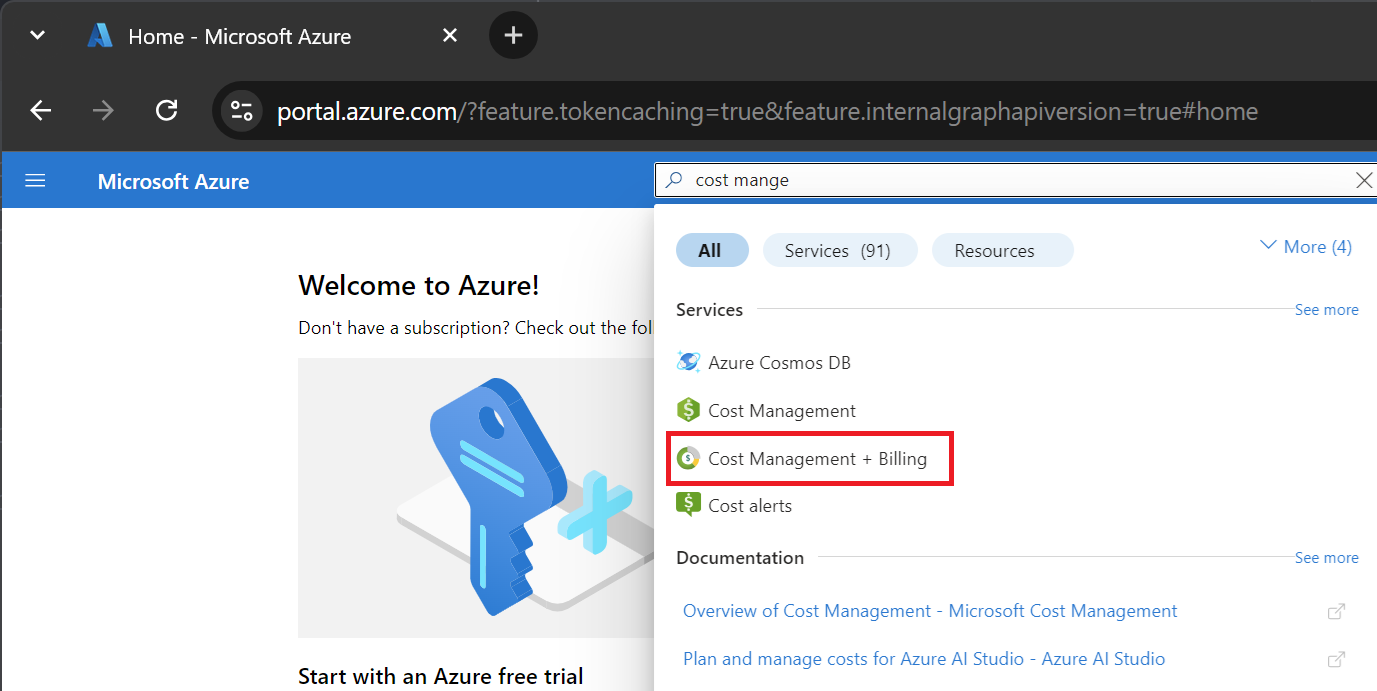
- Se tiver acesso a apenas um âmbito de faturação, selecione Propriedades no menu. Tem acesso a uma conta de faturação de um Contrato de Cliente Microsoft se o tipo de conta de faturação for Contrato de Cliente Microsoft.

Se tiver acesso a vários âmbitos de faturação, verifique o tipo na coluna da conta de faturação. Tem acesso a uma conta de faturação de um Contrato de Cliente Microsoft se o tipo de conta de faturação de qualquer um dos âmbitos for Contrato de Cliente Microsoft.

Precisa de ajuda? Contactar o suporte
Se precisar de ajuda, contacte o suporte para resolver o seu problema rapidamente.